
Amazon Firestick este un dispozitiv portabil și accesibil pentru a viziona filme sau emisiuni pe televizor. Acest lucru vă permite să vizionați emisiuni TV și filme de pe Amazon. De asemenea, vă permite să vă controlați casa inteligentă cu funcționalitatea Alexa. În afară de acestea, vă puteți bucura de câteva jocuri pe un ecran mare. Oglindirea ecranului este un proces simplu, dar pot apărea anumite probleme. Acestea pot fi cauzate de compatibilitate, probleme de rețea sau configurații necorespunzătoare. Citiți mai jos pentru a afla cum să remediați problemele de oglindire a ecranului Amazon Firestick pe Windows 10, inclusiv eroarea de aplicație negăsită pe Fire TV.

Cuprins
Remediați problemele cu oglindirea ecranului Amazon Firestick
Amazon Firestick probleme de oglindire pot apărea din diverse motive. Dacă întâmpinați probleme la conectarea dispozitivelor, implementați următoarele sugestii de depanare.
Metoda 1: rulați instrumentul de depanare a conexiunilor de intrare
Primul pas către depanare este de a determina cauza din spatele problemei. Abia atunci veți putea decide ce soluție de depanare va fi implementată. Deci, să începem prin a ne da seama. Rulați Windows Troubleshooter pentru a verifica și a remedia orice defecțiuni ale computerului dvs. care fac ca Fire Stick să treacă neobservat la crearea Amazon Fire Stick în oglindă Windows 10.
1. Apăsați simultan tastele Windows + I pentru a deschide Setări.
2. Faceți clic pe Actualizare și securitate.
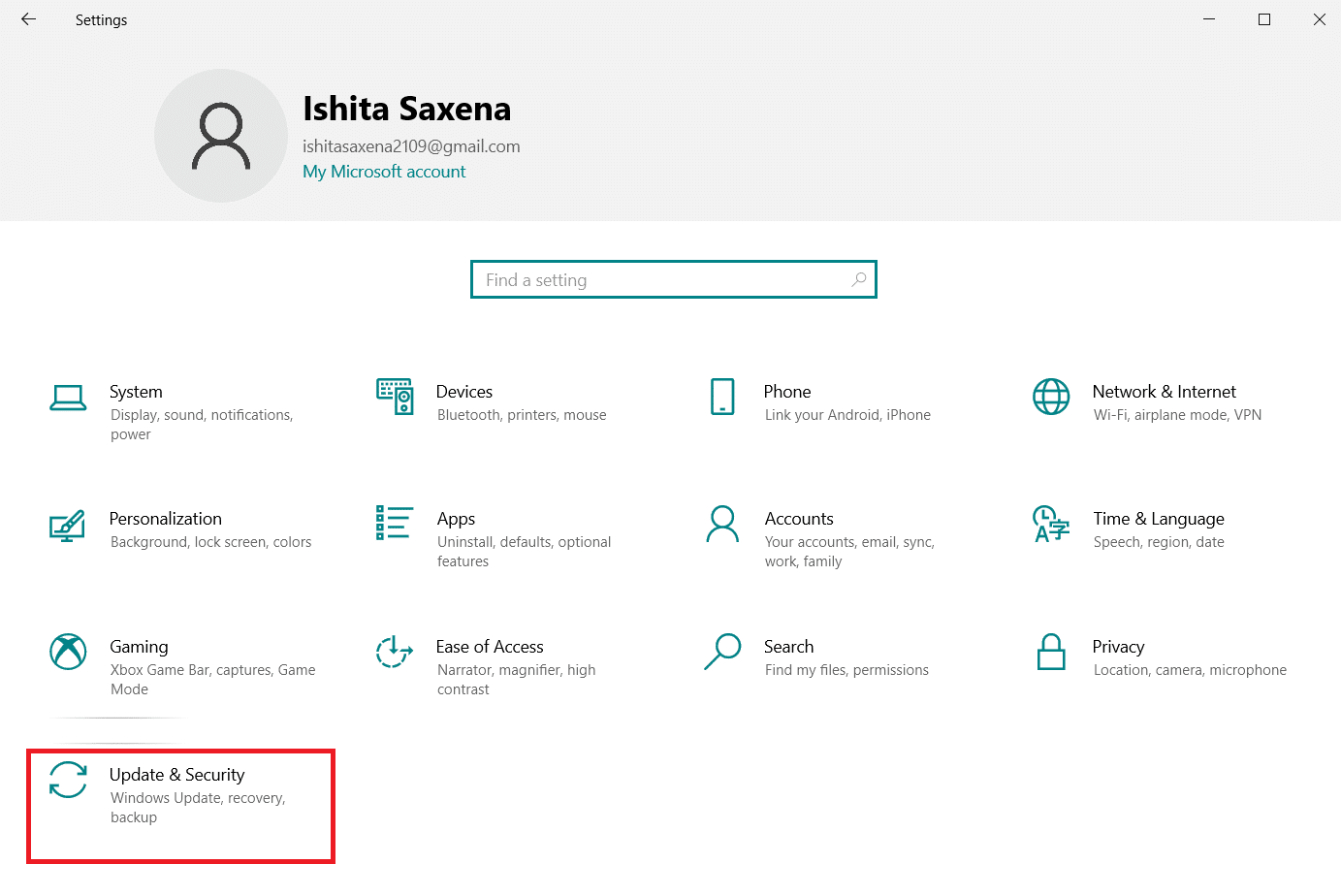
3. Selectați opțiunea Depanare din panoul din stânga.
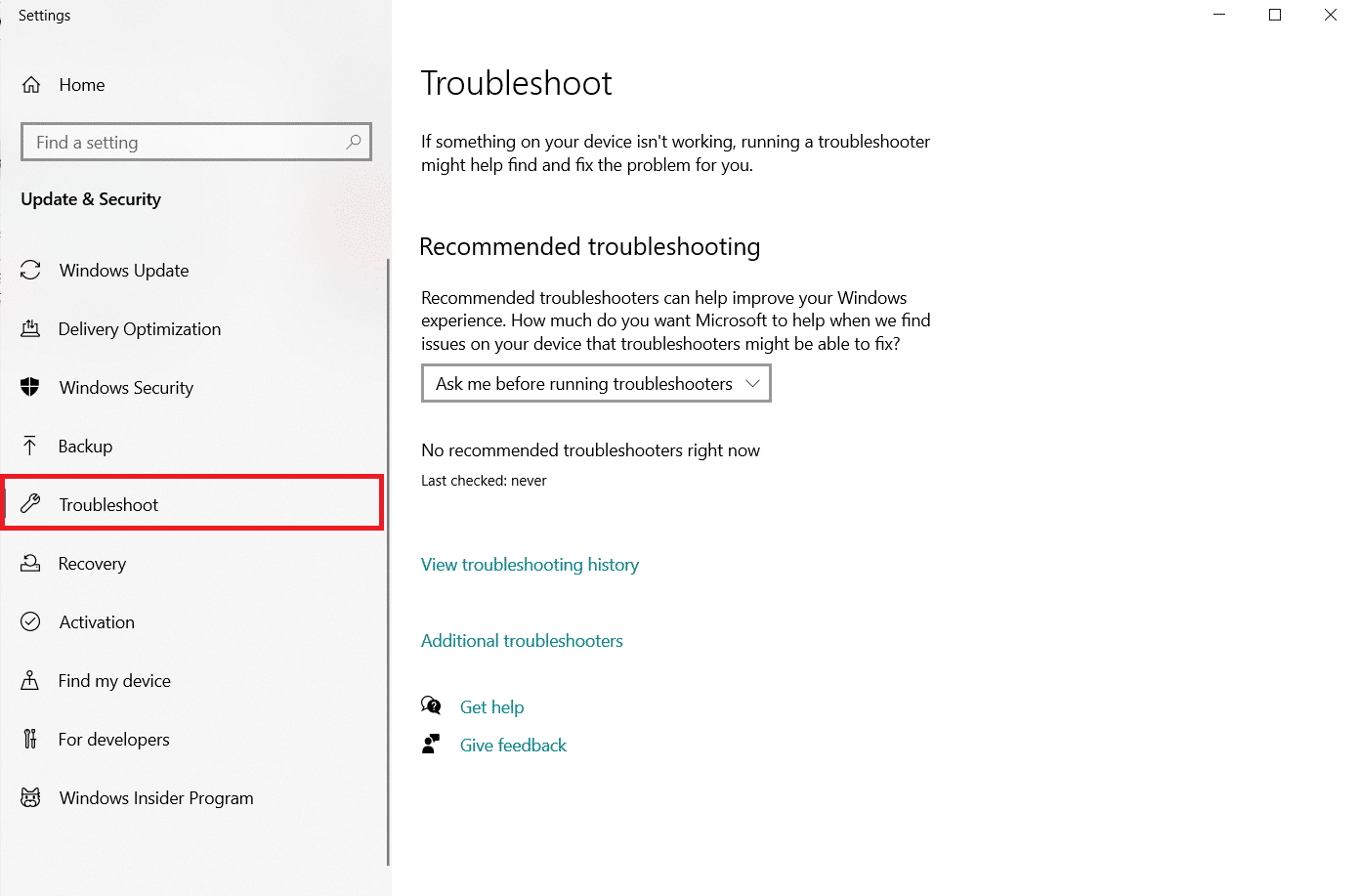
4. Selectați Instrumente suplimentare de depanare.
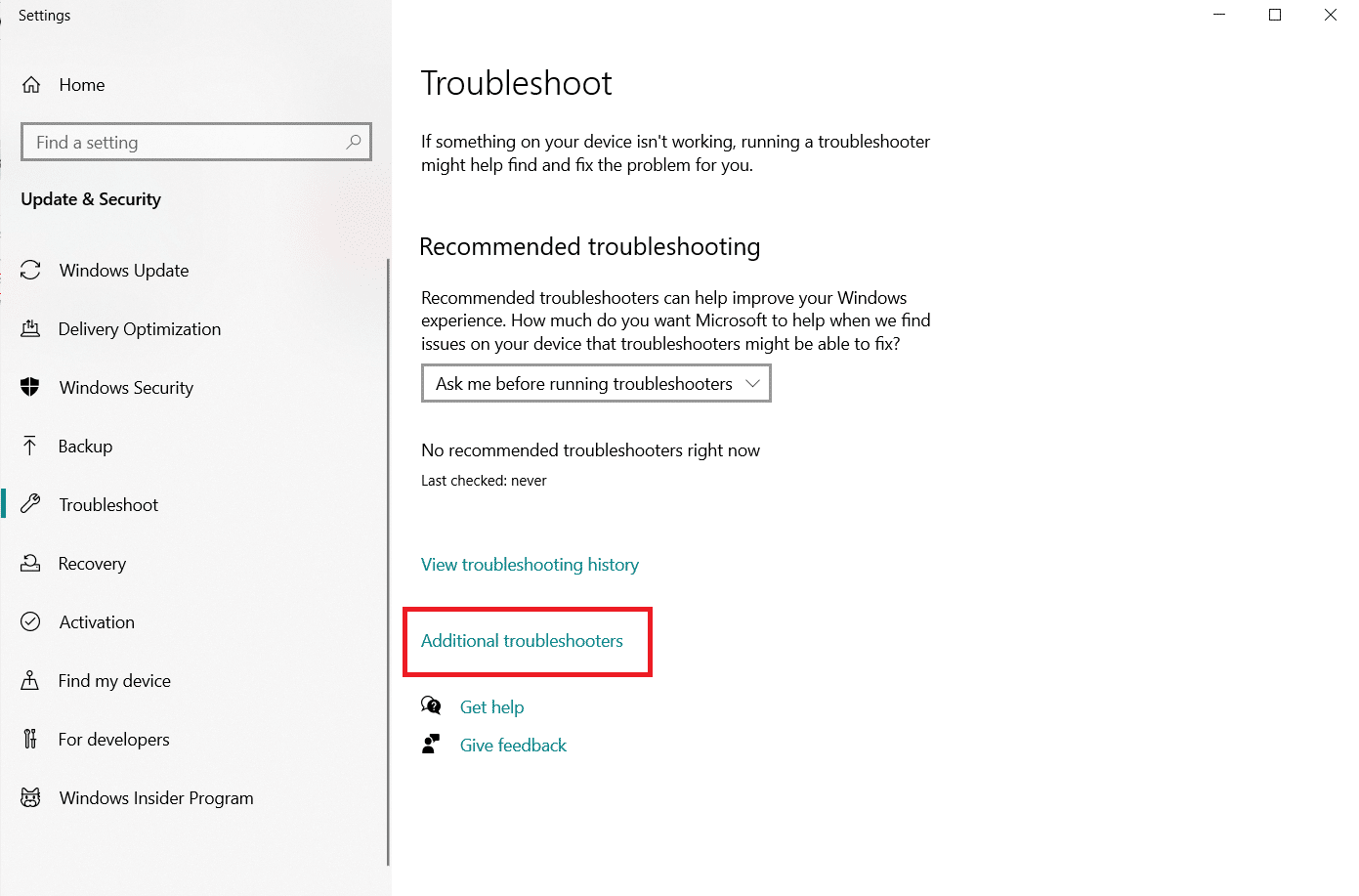
5. Sub Găsiți și rezolvați alte probleme, accesați Conexiuni de intrare > Rulați instrumentul de depanare pentru a vedea dacă există probleme.
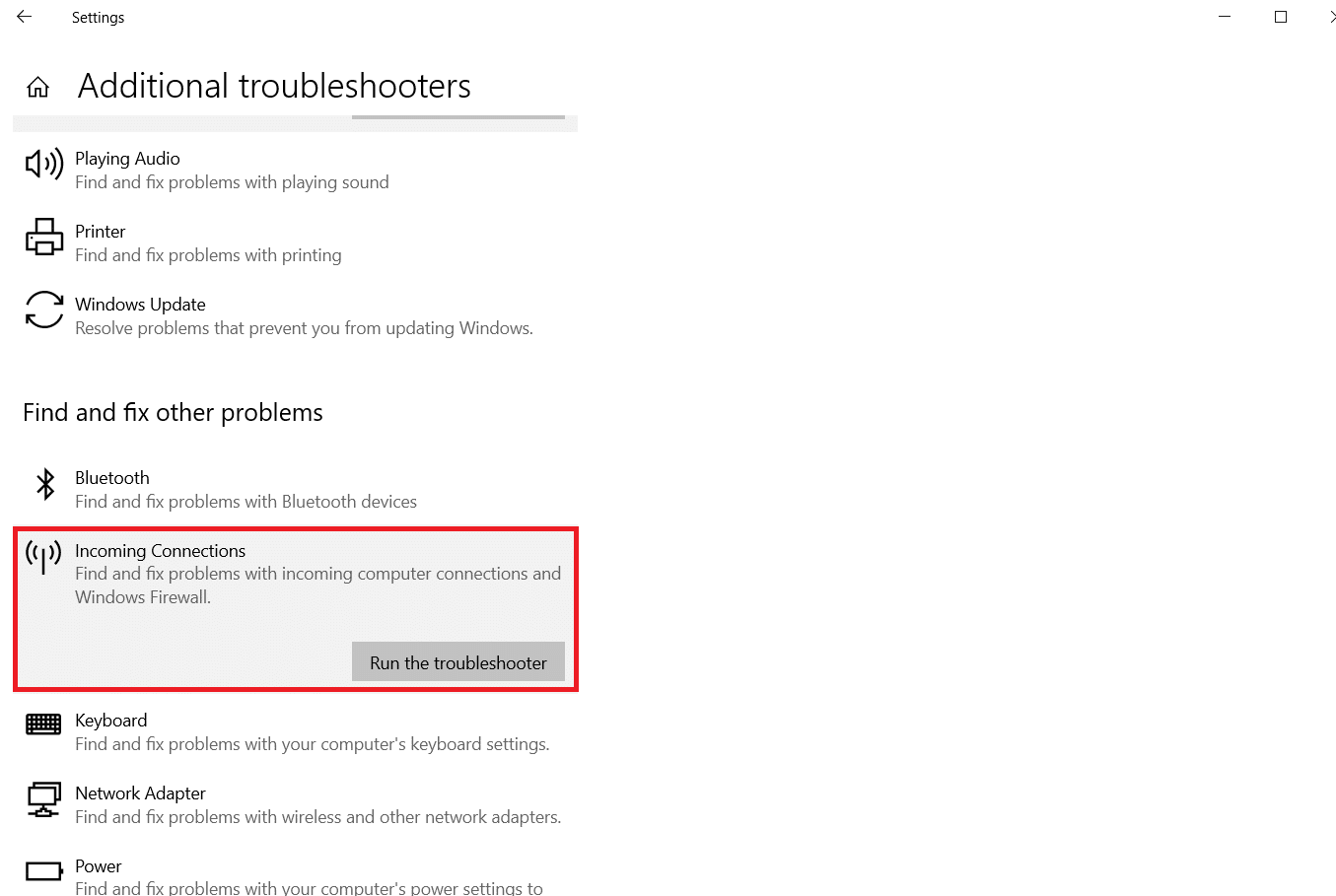
Dacă nu sunt descoperite probleme, atunci vă confruntați cu o altă eroare. Permiteți Windows să vă ghideze prin procesul de depanare dacă apare ceva.
Metoda 2: Conectați ambele dispozitive la aceeași rețea Wi-Fi
Cea mai tipică problemă cu oglindirea este că dispozitivele nu se află în aceeași rețea. Majoritatea routerelor vin cu două benzi: 2.4GHz și 5GHz. O bandă Wi-Fi poate funcționa pe mai multe canale, similar modului în care radioul poate avea mai multe canale. Această funcție elimină suprapunerile de rețea și interferențele.
1. Mai întâi, asigurați-vă că ambele dispozitive sunt conectate la aceeași rețea.
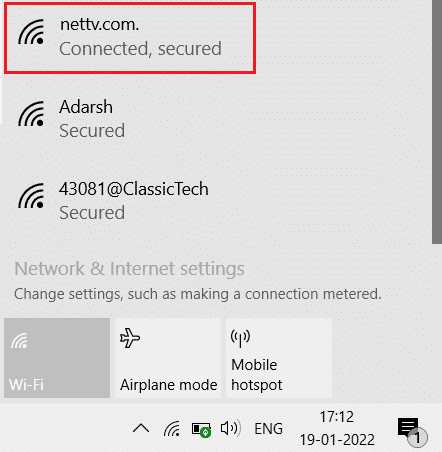
2. Apoi, verificați din nou dacă sunt pe aceeași frecvență.
Metoda 3: Reporniți Firestick
Opțiunea Firestick Mirroring este activată și încă nu funcționează atunci, repornirea ar putea fi de ajutor dacă dispozitivul cu Windows 10 nu recunoaște Firestick-ul.
1. Apăsați butonul Acasă și accesați Setări.
2. Selectați My Fire TV în meniul Setări.

3. Selectați Repornire în meniul MY FIRE TV.

Metoda 4: Reconectați rețeaua
Puteți stabili o nouă conexiune prin eliminarea rețelei și reconectarea la ea din nou.
1. Accesați Setările FireTV > Rețea, așa cum se arată.
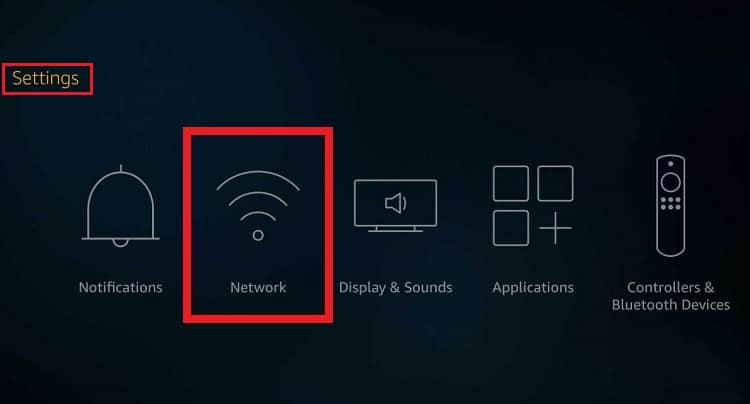
2. Selectați opțiunea Vedeți toate rețelele. Aici, selectați rețeaua și faceți clic pe Uitați această rețea.
3. Selectați opțiunea My Fire TV de pe ecranul de pornire.

4. Apoi, selectați Reporniți stick-ul Fire TV așa cum este ilustrat mai jos și încercați să vă conectați din nou la computer.

Metoda 5: Actualizați Windows
Casting instabil, opțiunea de oglindire nu apare și o conexiune slabă pot fi toate legate de configurația Windows 10. Este posibil să fie necesar să vă actualizați driverele în acest scenariu pentru a remedia problemele legate de oglindirea ecranului Amazon Fire stick pe Windows 10. În general, utilizatorii Windows vor avea software-ul driverului actualizat automat.
Alternativ, puteți verifica dacă există actualizări pe desktopul/laptop-ul cu Windows 10, după cum urmează:
1. Apăsați simultan tastele Windows + I pentru a deschide Setări.
2. Faceți clic pe Actualizare și securitate, așa cum se arată.
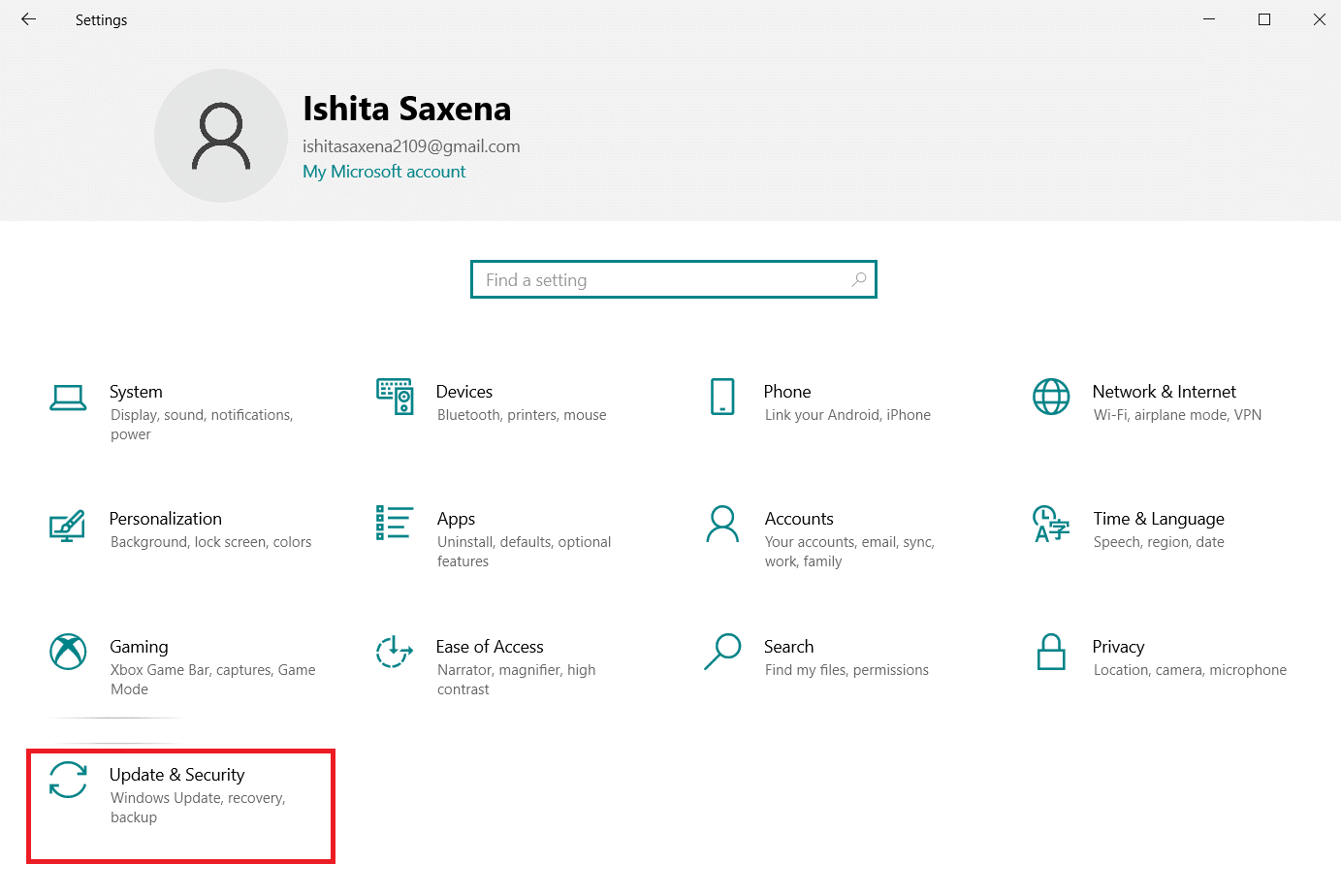
3. Selectați opțiunea Verificare actualizări.
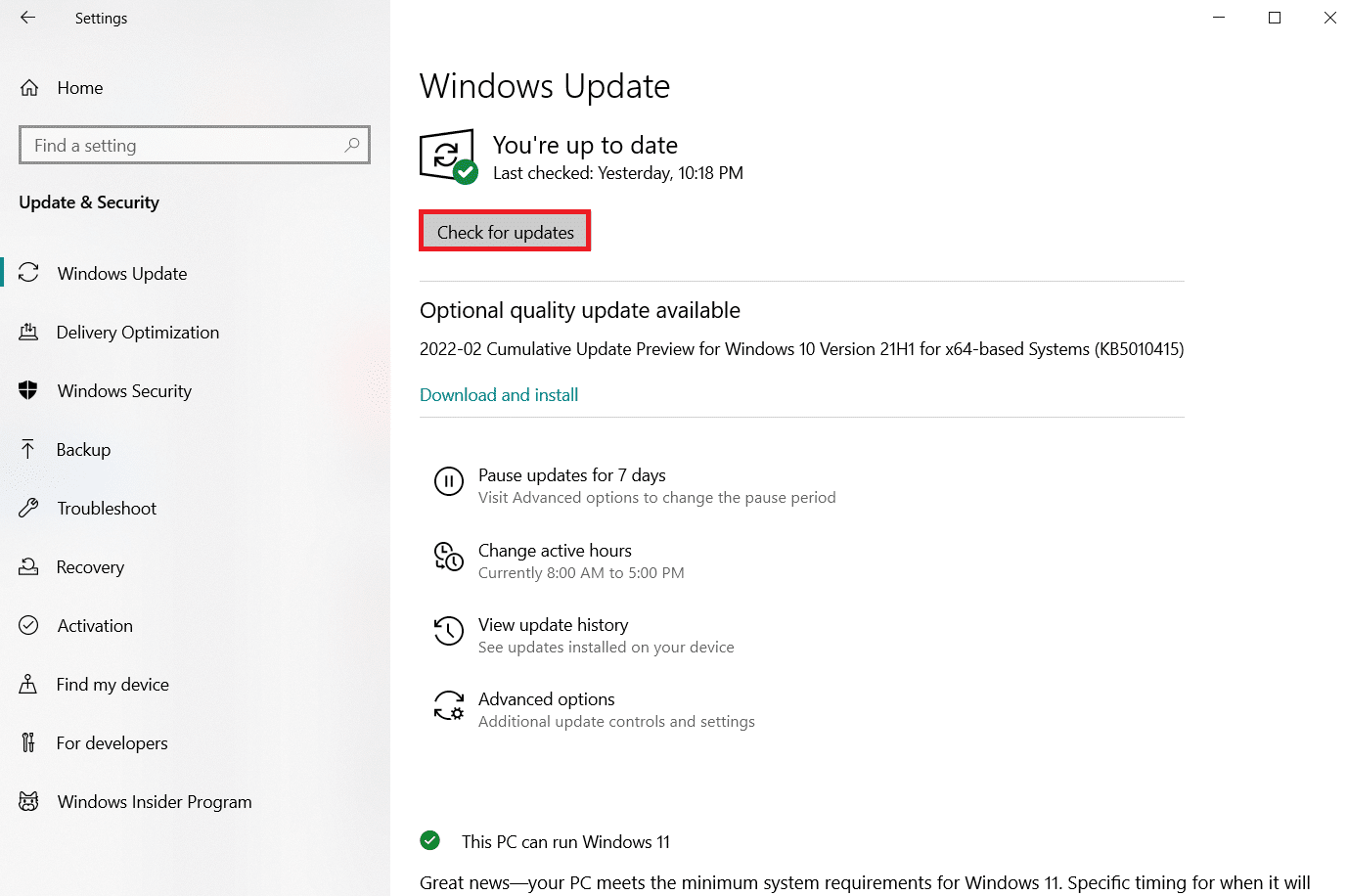
4A. Dacă aveți driverele și sistemul de operare actualizate, veți vedea mesajul Sunteți la zi, așa cum se arată.
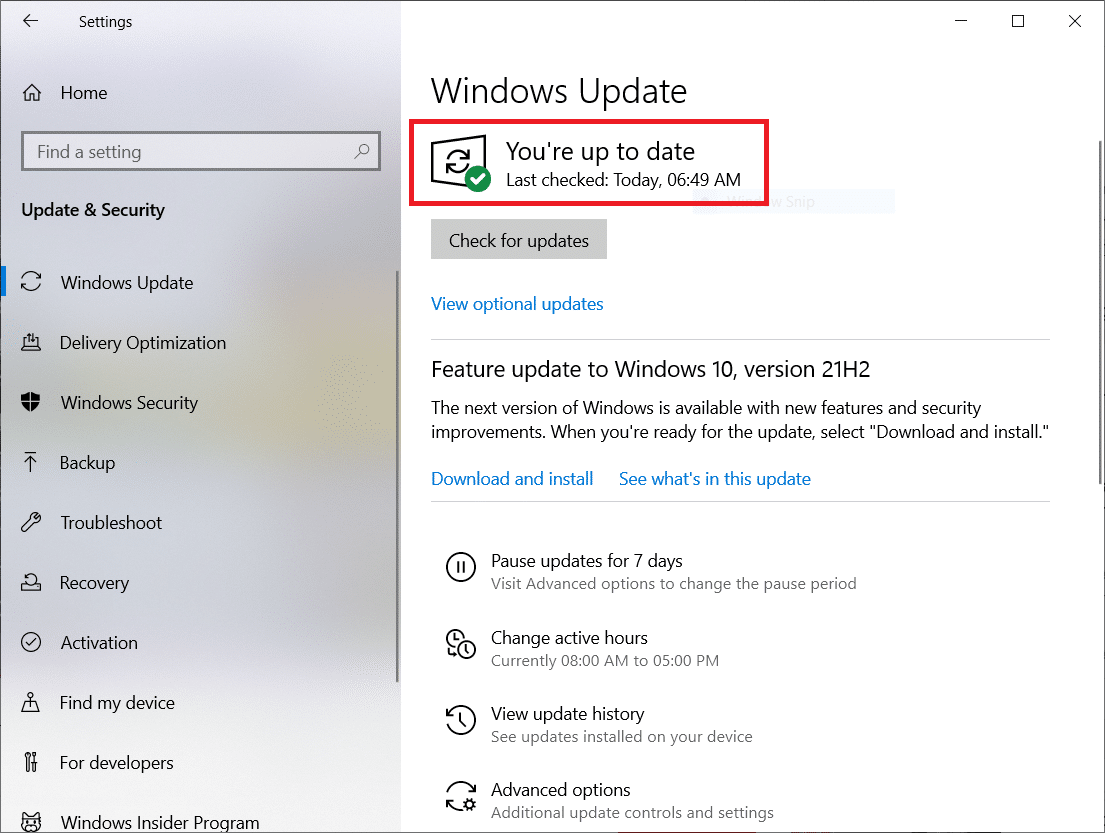
4B. Dacă nu, se va spune Actualizări disponibile. Deci, faceți clic pe Instalați acum și reporniți computerul.
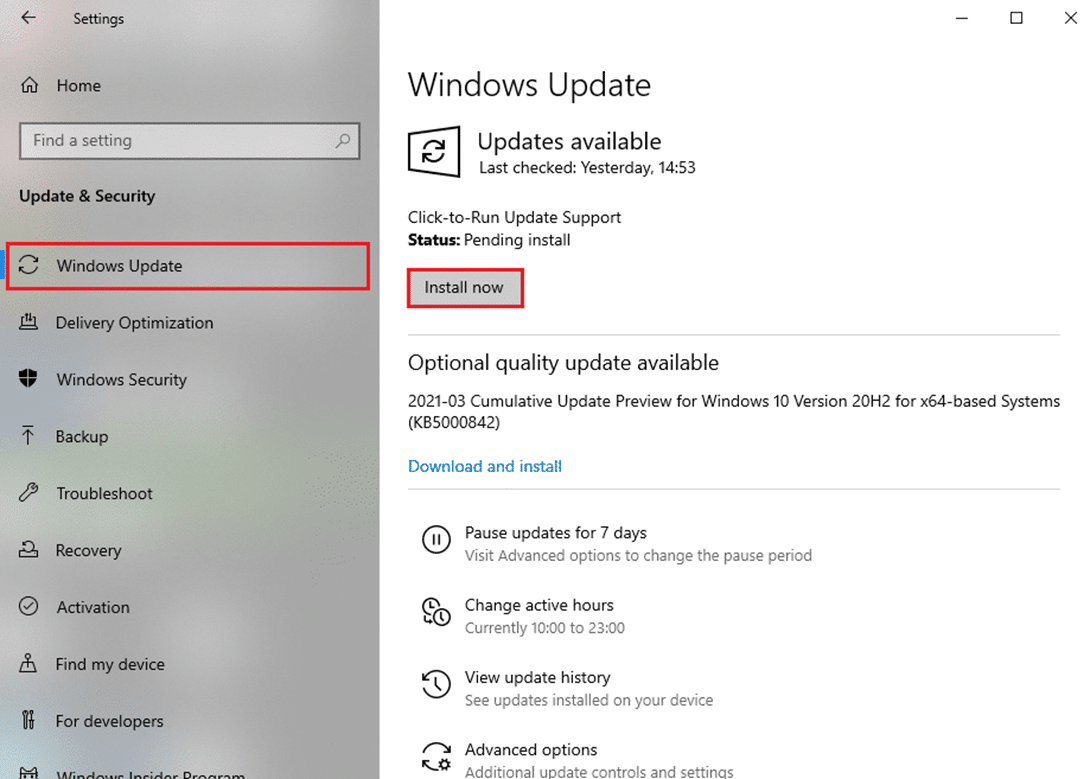
Cum să remediați eroarea Firestick App Not Found
Chiar dacă a face Amazon fire stick oglindă Windows 10 este simplă, problemele software și alte probleme apar din când în când. Una dintre ele este eroarea aplicației negăsit pe Fire TV și iată cum să o remediați:
Opțiunea I: Remedieri de bază
1. Deschideți caseta de dialog de conectare din panoul de notificare și căutați dispozitivul Fire.
Notă: dacă nu îl puteți localiza, probabil că a existat o problemă cu oglindirea. Este o greșeală comună în care oglindirea pe Fire TV nu este activată.

2. Reporniți Firestick-ul, activați opțiunea de oglindire și conectați-vă cu Windows 10.

3. Asigurați-vă că contul dvs. are locația și țara potrivite.
Opțiunea II: reînregistrați-vă contul Amazon
Dacă soluțiile de mai sus nu funcționează pentru dvs., mulți utilizatori au sugerat să vă reînregistrați contul Amazon pe Fire TV pentru a evita eroarea de aplicație negăsită.
1. Pe interfața Fire TV, faceți clic pe Setări > Cont și profil.
2. Selectați contul dvs. Amazon și apoi Anulați înregistrarea, așa cum este descris mai jos.
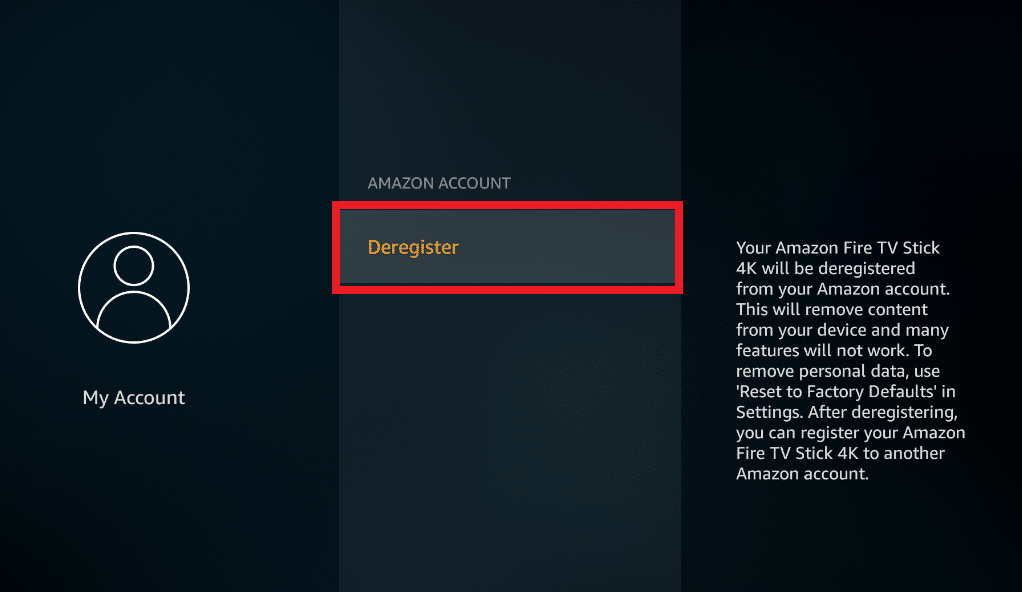
3. După aceea, vă puteți înregistra din nou și puteți verifica dacă eroarea este remediată.
***
Sperăm că acest ghid a fost util și că ați reușit să remediați problemele cu oglindirea ecranului Amazon Firestick pe Windows 10. Vă rugăm să împărtășiți acest articol prietenilor dvs. Trimiteți întrebările sau sugestiile dvs. în secțiunea de comentarii de mai jos.

